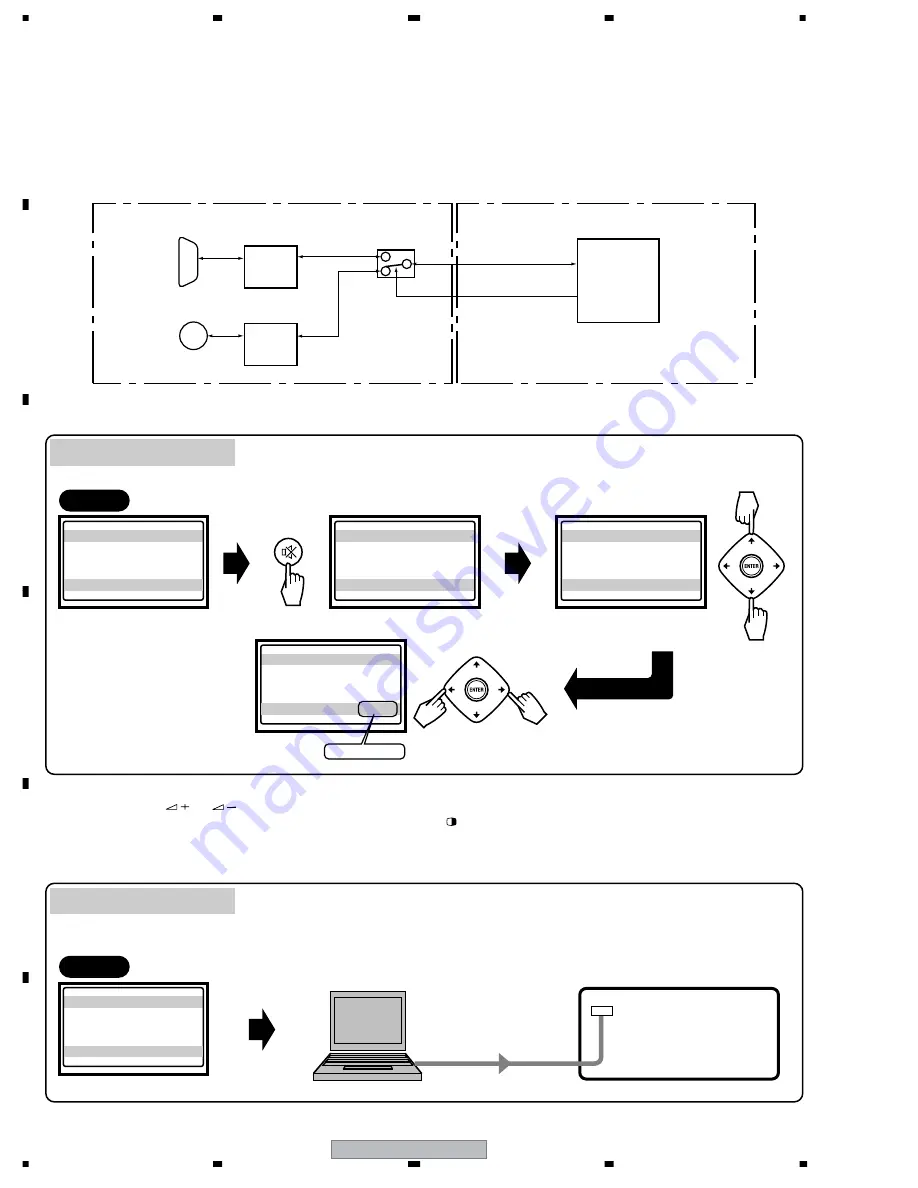
PDP-R05G
100
1
2
3
4
1
2
3
4
C
D
F
A
B
E
6.3 USING RS-232C COMMANDS
¶
Rough diagram of switching between SR+ and RS-232C
¶
How to switch from SR+ to RS-232C
For the PDP-434HD and -504HD series Plasma Displays, the circuitry is structured as shown in the diagram below to support
the SR+ system. Controlling with either the SR+ system or RS-232C commands can be selected. As the SR+ system is
selected at shipment, to control with RS-232C commands in servicing it is necessary to switch the paths. After servicing, be
sure to return the setting to the SR+ system.
232C (DSUB_9P)
TXD (EXT), RXD (EXT)
SR_EN_B
SR+ (SR out)
232C
Driver
IC9702
(IF Microcomputer)
SR+
Interface
SR Assy
AV BOARD Assy
Remote control unit
Media Receiver
PC
RS-232C
START
INFORMATION
VERSION
INITIALIZE
SYNC DET
MUTE
Up
Down
Select
INITIALIZE
mode
INITIALIZE
UART SELCT
Select
UART
Enter the Service Factory mode
SR+
→
232C / 232C
→
SR+
Send the command "BR0"
Command "BR0"
Left
Right
INITIALIZE
UART
Select
SR+ / 232C
SR+
↔
232C
PC
START
INFORMATION
VERSION
Enter the Service Factory mode
(See "6.7 SERVICE FACTORY MODE".)
232C
→
SR+ only
Tips: How to change the SR+/RS-232C setting without entering Service Factory mode
Hold the
VOLUME
or key on the remote control unit pressed for 3-10 seconds during Standby mode.
Then within 3 seconds after the key is released, hold the
2-screen
key on the remote control unit pressed for 3-10 seconds.
Then within 3 seconds after the key is released, use the
SET
key on the remote control unit to set to RS-232C (the baud rate
last selected is chosen) or the
HOME MENU
key to set to SR+.
Содержание PDP-R05G
Страница 19: ...PDP R05G 19 5 6 7 8 5 6 7 8 C D F A B E ...
Страница 23: ...PDP R05G 23 5 6 7 8 5 6 7 8 C D F A B E A 1 13 NOT USED 2 13 3 13 A 2 13 9 13 11 13 13 13 A Ghosts Reduce IC ...
Страница 41: ...PDP R05G 41 5 6 7 8 5 6 7 8 C D F A B E ...
Страница 43: ...PDP R05G 43 5 6 7 8 5 6 7 8 C D F A B E A 11 13 FAN MOTOR 1 13 9 13 12 13 13 13 A 9 13 13 13 A AKM1274 ...
Страница 45: ...PDP R05G 45 5 6 7 8 5 6 7 8 C D F A B E A 12 13 1 13 9 13 11 13 13 13 A 9 13 A 9 13 A ...
Страница 49: ...PDP R05G 49 5 6 7 8 5 6 7 8 C D F A B E PDP R05G TLDFR B 1 8 5 8 B 3 8 B 5 8 B 3 8 B 3 8 B 1 2 ...
Страница 59: ...PDP R05G 59 5 6 7 8 5 6 7 8 C D F A B E B 6 8 5 8 B 5 8 B 5 8 B 5 8 B ...
Страница 61: ...PDP R05G 61 5 6 7 8 5 6 7 8 C D F A B E B 7 8 8 8 B ...
Страница 63: ...PDP R05G 63 5 6 7 8 5 6 7 8 C D F A B E B 8 8 ...
Страница 64: ...PDP R05G 64 1 2 3 4 1 2 3 4 C D F A B E 3 24 MDR ASSY C MDR ASSY AWZ6778 C ...
Страница 65: ...PDP R05G 65 5 6 7 8 5 6 7 8 C D F A B E C CN7402 A 12 13 CKS3830 ...
Страница 66: ...PDP R05G 66 1 2 3 4 1 2 3 4 C D F A B E 3 25 SR ASSY D SR ASSY AWZ6817 D ...
Страница 67: ...PDP R05G 67 5 6 7 8 5 6 7 8 C D F A B E D CN8658 B 5 8 CKS3826 ...
Страница 69: ...PDP R05G 69 5 6 7 8 5 6 7 8 C D F A B E E 1 2 CN8653 B 5 8 ...
Страница 71: ...PDP R05G 71 5 6 7 8 5 6 7 8 C D F A B E 3 28 LED ASSY LED ASSY AWZ6816 F F CN8656 B 5 8 ...
Страница 72: ...PDP R05G 72 1 2 3 4 1 2 3 4 C D F A B E 3 29 REG ASSY G REG ASSY AWZ6833 G CP51 I CN7451 A 13 13 ...
Страница 73: ...PDP R05G 73 5 6 7 8 5 6 7 8 C D F A B E G CN8504 B 4 8 CN8503 B 4 8 ...
Страница 75: ...PDP R05G 75 5 6 7 8 5 6 7 8 C D F A B E I CN8501 CP51 G ...
Страница 89: ...PDP R05G 89 5 6 7 8 5 6 7 8 C D F A B E SIDE B ANP2044 B AV BOARD ASSY B F B F ...
Страница 171: ...PDP R05G 171 5 6 7 8 5 6 7 8 C D F A B E Schematic Diagram ...
















































